このトピックでは、ブラウザにPKCS12証明書をインポートする方法について説明します。
このタスクの前提条件として、すでにgenerate_ssl_keysユーティリティを使用してSSL証明書が生成されている必要があります。
証明書をインポートする理由の1つは、Dgraph URL操作を使用する場合です。この手順はFirefoxブラウザ用です。ブラウザによってインポート手順が異なるため、使用しているブラウザでの詳細は、そのブラウザのヘルプを参照してください。
FirefoxでSSL証明書を構成する手順は次のとおりです。
- Firefoxを開きます。
-
「ツール」メニューから「オプション」を選択します。
「オプション」ダイアログが表示されます。
-
「オプション」ダイアログ・ボックスで「詳細」アイコンをクリックします。
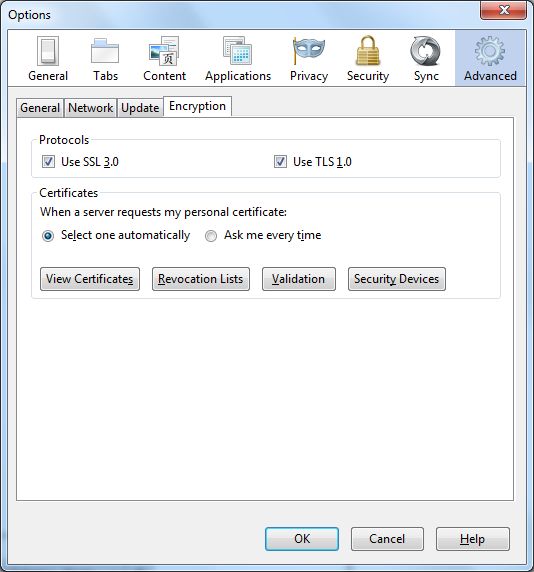
- 「証明書を表示」タブを選択します。「証明書マネージャ」ダイアログが表示されます。
-
「証明書マネージャ」ダイアログ・ボックスで、次を実行します。
- 「あなたの証明書」タブを選択します。
- 「インポート」をクリックします。
- 「インポートする証明書ファイル」ダイアログで「esClientCert.p12」($DOMAIN_HOME\config\sslディレクトリにあります)を参照し、これを選択します。
- 「パスワードの入力」ダイアログ・ボックスで証明書パスワードにclientkeyを追加したものを入力し、「OK」をクリックします。たとえばキーを生成したときに指定したパスワードがendecaであった場合、このフィールドにはendecaclientkeyと入力します。
- 証明書が正常にリストアされたことを通知するアラート・メッセージが表示されます。「OK」をクリックしてメッセージを閉じます。
- 「OK」をクリックして「証明書マネージャ」ダイアログを閉じます。
- 「OK」をクリックして「オプション」ダイアログを閉じます。
セキュア・モードでEndeca Serverページにアクセスする際は、HTTPSプロトコルを使用する必要があることに留意してください。
